На следующем этапе вам необходимо создать полную резервную копию своего сайта, включая файлы сайта и базу данных. Не следует полагаться на систему резервного копирования, которую может предлагать ваш поставщик хостинга. В конечном счете, сайт принадлежит вам, а значит, его резервное копирование также лежит в зоне вашей ответственности.
Подготовьте расписание архивации, принимающее во внимание типичную скорость изменения контента вашего сайта в течение месяца. Если материалы обновляются ежедневно и ваш интерактивный сайт активно посещается пользователями, вероятно, наилучшим решением будет ежедневное создание резервной копии базы данных и ежемесячная архивация файлов сайта.
Если же материалы меняются нечасто, то достаточно будет раз в месяц создавать полную резервную копию сайта и базы данных. Чрезвычайно важно хранить файлы резервной копии за пределами сайта. Загружайте их на локальный жесткий диск или записывайте на компакт-диск; также вы можете копировать архивы в одно из сетевых хранилищ.
Резервная копия любого сайта Joomla! состоит из двух частей. Во-первых, создается резервная копия базы данных, содержащая все материалы сайта и информацию обо всех выбранных вами значениях параметров и настроек. Во-вторых, отдельно архивируются файлы сайта. Сюда входит программное обеспечение Joomla!, а также любые расширения, изображения и файлы других типов, которые вы добавляли на сайт.
Резервное копирование сайта Joomla вручную
Резервное копирование сайта можно выполнить посредством хостовой панели управления на сервере. Ранее мы уже использовали ее для установки Joomla! вручную.
Для того чтобы заархивировать файлы, откройте Файловый менеджер. Найдите файлы Joomla!. Чаще всего они располагаются непосредственно в корневом каталоге вашего веб-сайта, но могут находиться и в отдельной папке.
Выделите все файлы и папки веб-сайта на базе Joomla! или щелкните на кнопке Select All (Выделить все). На панели инструментов наверху экрана щелкните на кнопке Compress (Добавить в архив). В зависимости от возможностей панели управления, на экране может появиться окно выбора типа сжатия: подойдет любой вариант, но наиболее популярный среди пользователей, вероятно, zip.
Хорошая идея — добавлять дату создания резервной копии в название файла архива. Эта информация пригодится вам в случае, если возникнет необходимость восстановить содержимое веб-сайта по состоянию на определенную дату. После того как файл архива создан, выделите его и щелкните на значке Download (Загрузить), чтобы сохранить копию на локальном компьютере. Запомните, в какую папку вы поместили сжатый файл, чтобы при необходимости без труда найти его.
Для архивации базы данных вернитесь к хостовой панели управления и найдите значок phpMyAdmin. Чаще всего он располагается в разделе Databases (Базы данных). Щелкните на этом значке. Слева вы увидите список баз данных, который может содержать один или несколько элементов. Найдите базу данных своего сайта и щелкните на ее названии.
Открыв базу данных, перейдите на вкладку Export (Экспортировать). Щелкните на кнопке Go (Запустить). Откроется диалоговое окно, в котором необходимо выбрать папку для сохранения файла SQL. Поместите этот файл туда же, куда вы ранее сохранили резервную копию файлов сайта, и присвойте ему название, указывающее на то, что он относится к той же версии сайта, что и zip-файл (например, добавьте в название файла текущую дату).
Вот и все. Вы создали резервную копию своего сайта.
Автор Дж.Мерриотт Э.Уоринг Joomla3.0 (официальное руководство)